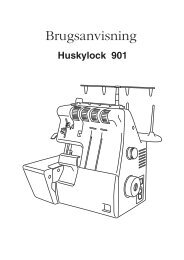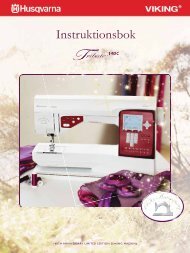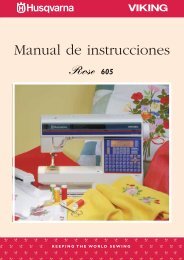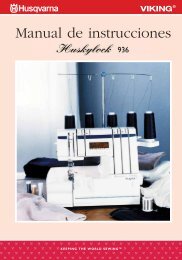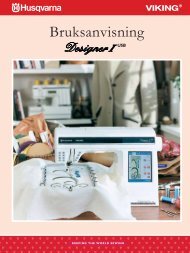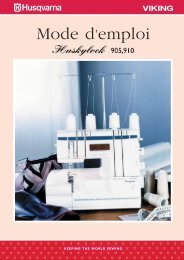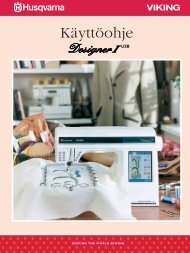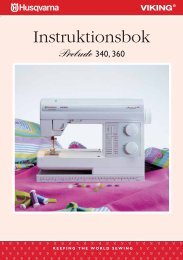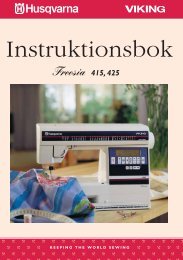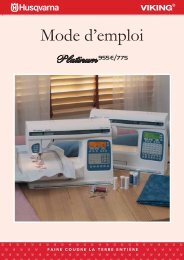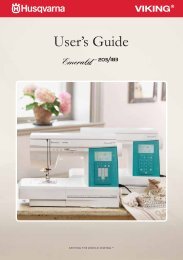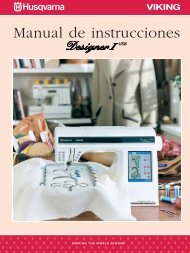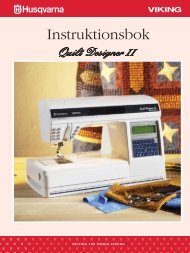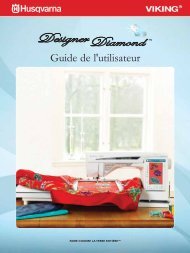Gebruikershandleiding - Husqvarna Viking
Gebruikershandleiding - Husqvarna Viking
Gebruikershandleiding - Husqvarna Viking
You also want an ePaper? Increase the reach of your titles
YUMPU automatically turns print PDFs into web optimized ePapers that Google loves.
7 Borduurmotief bewerken<br />
DRUK/SLEEPFUNCTIES<br />
Om een geselecteerd motief staat een rood kader. Om een mo-<br />
<br />
gebruiken om direct op het scherm veranderingen te maken<br />
door drukken en slepen in het borduurgebied. U kunt het beeld<br />
kleinen<br />
afhankelijk van welke druk/sleepfunctie is ingeschakeld.<br />
U kunt ook de pijlen in het controlegedeelte gebruiken voor<br />
nauwkeurige afstellingen.<br />
Plaatsen<br />
<br />
naar iedere gewenste plaats in het borduurgebied verplaatsen.<br />
De cijfers naast het controlegedeelte geven de huidige<br />
horizontale en verticale positie van het borduurmotief vanaf<br />
het midden van de borduurring aan in millimeters.<br />
<br />
de motieven weer naar het midden van de borduurring<br />
teruggebracht.<br />
Roteren<br />
<br />
motieven om het middelpunt van de geselecteerde motieven<br />
geroteerd.<br />
Gebruik de pijlen van het controle-gedeelte om de motieven<br />
in stappen van één graad te roteren. Met iedere druk op het<br />
Control Center pictogram worden de motieven 90 graden<br />
rechtsom gedraaid.<br />
Boven het controle-gedeelte kunt u de hoek zien in graden<br />
waarmee de borduurmotieven zijn geroteerd vanaf de oorspronkelijke<br />
positie.<br />
Plaatsen<br />
Roteren<br />
Schaalverdeling<br />
Beeld<br />
verplaatsen<br />
Control Center<br />
Schaalverdeling<br />
<br />
geselecteerde motief of een groep motieven tot 20 %<br />
vergroten of verkleinen.<br />
De verhoudingen zijn standaard vergrendeld. Dit wordt<br />
aangegeven met een gesloten hangslot in het Control Center<br />
pictogram. Druk op het hangslot om de vergrendeling op te<br />
heffen. De hoogte en breedte kunnen dan afzonderlijk worden<br />
veranderd.<br />
Als u de stylus op het scherm naar het midden van de<br />
<br />
u de stylus op het scherm uit het midden van de geselecteerde<br />
<br />
Controle-gedeelte voor de nauwkeurige afstelling.<br />
Let op: Om een motief meer dan 20 % te vergroten of te verkleinen,<br />
kunt u de resize-functie gebruiken.<br />
Beeld verplaatsen<br />
<br />
verplaatsen in de gezoomde weergave. Druk op het Control<br />
Center om de weergave van de borduurring te centreren.<br />
7:5